অ্যাপলের অন্তর্নির্মিত অ্যাক্সেসিবিলিটি বৈশিষ্ট্যগুলি দৃষ্টি প্রতিবন্ধীদের জন্য প্রযুক্তির অ্যাক্সেসে বৈপ্লবিক পরিবর্তন এনেছে। এই নিবন্ধে আমরা ভয়েসওভারের উপর ফোকাস করি, অ্যাপলের সমস্ত ডিভাইসে একত্রিত স্ক্রিন রিডার বৈশিষ্ট্য। (অন্যান্য বৈশিষ্ট্যগুলি ম্যাকওএস এবং আইওএস-এ অ্যাক্সেসিবিলিটি কীভাবে ব্যবহার করবেন তা কভার করা হয়েছে৷)
৷ভয়েসওভার কীভাবে ব্যবহার করবেন তা শেখা বেশ কঠিন হতে পারে। আসুন এটিকে সহজ করা যাক এবং আপনাকে মৌলিক বিষয়গুলি শিখিয়ে দিই৷
৷ভয়েসওভার কি এবং এটি কিভাবে কাজ করে?
ভয়েসওভার হল একটি স্ক্রিন-রিডিং বৈশিষ্ট্য যা আপনার iPhone, iPad এবং iPod টাচে কাজ করে। (এটি আপনার ম্যাক, অ্যাপল ওয়াচ এবং এমনকি অ্যাপল টিভিতেও তৈরি করা হয়েছে। যাইহোক, আমরা iOS ডিভাইসগুলিতে ফোকাস করতে যাচ্ছি।)
বৈশিষ্ট্যটি আপনার সাথে কথা বলে তাই আপনি স্ক্রীনে কোন বিকল্পগুলি নির্বাচন করছেন তা জানুন, এবং আপনাকে আপনার টাচ স্ক্রিনে বিভিন্ন অঙ্গভঙ্গি সম্পাদন করতে দেয় - আরও সহজে পছন্দসই প্রভাবগুলি তৈরি করতে - সোয়াইপ, ডবল-ট্যাপ এবং ঘূর্ণন, জিনিসগুলিকে ট্যাপ করার পরিবর্তে। পি>
কিন্তু প্রথমে, আপনাকে বৈশিষ্ট্যটি সক্রিয় করতে হবে। সবচেয়ে সহজ উপায় হল হোম বোতাম চেপে রাখা এবং সিরিকে "ভয়েসওভার চালু" করতে বলা। অথবা, আপনি সেটিংস> সাধারণ> অ্যাক্সেসিবিলিটি> ভয়েসওভারে যেতে পারেন এবং তারপরে ভয়েসওভার সুইচটিতে আলতো চাপুন যাতে এটি সবুজ হয়ে যায়।
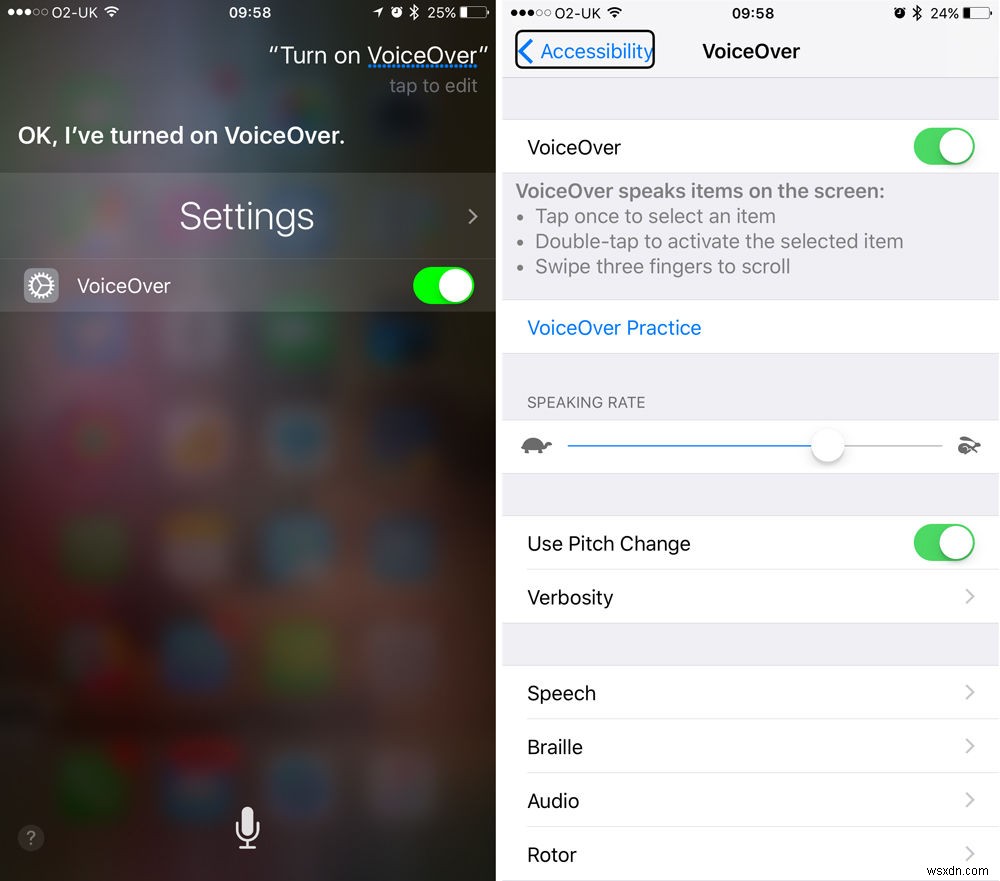
ভয়েসওভার অঙ্গভঙ্গি সম্পাদন করা
এখন যে ভয়েসওভার চালু আছে, একটি কালো বক্স 'টার্গেট' স্ক্রিনে প্রদর্শিত হবে, ডিফল্টভাবে আইকন বা বিকল্পে বসে আপনি বর্তমানে যে স্ক্রিনের উপরে বা উপরের-বাম দিকে আছেন, অথবা আপনি গতবার যে আইকনটি বেছে নিয়েছিলেন।
আপনি যদি স্ক্রিনের যেকোনো জায়গায় আপনার আঙুলটি আলতো চাপেন বা টেনে আনেন, তাহলে লক্ষ্যটি সরে যাবে এবং আপনার আঙুল স্পর্শ করা যাই হোক না কেন আপনার ডিভাইসটি জোরে কথা বলবে (অ্যাপ বা বিকল্পটি স্পর্শ করা সক্রিয় করার পরিবর্তে)। উদাহরণস্বরূপ, যদি আপনার আঙুল মেসেজ অ্যাপের উপরে থাকে, তাহলে ভয়েসওভার বলবে "মেসেজ"।
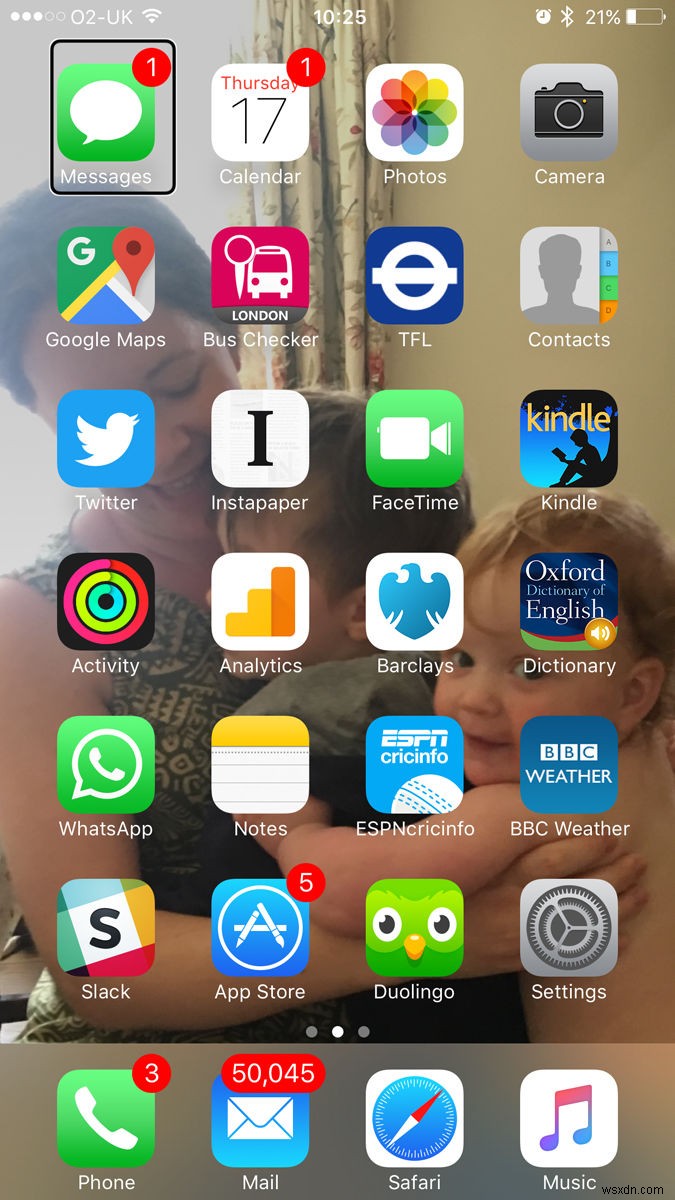
আপনি যদি অ্যাপটিতে প্রবেশ করতে চান বা বিকল্পটি সক্রিয় করতে চান তবে আপনাকে ডবল-ট্যাপ করতে হবে, তবে আপনি স্ক্রিনের যে কোনও জায়গায় এটি করতে পারেন। এটি আপনার প্রধান অঙ্গভঙ্গিগুলির মধ্যে একটি৷
৷নেভিগেট করতে সোয়াইপ করুন
যাইহোক, আপনাকে পছন্দসই আইকন বা বিকল্পে আপনার আঙুল স্পর্শ বা টেনে আনতে হবে না; ক্রমানুসারে নেভিগেট করতে আপনি কেবল বাম বা ডানদিকে সোয়াইপ করতে পারেন।
ধরা যাক আপনি মেসেজ অ্যাপে যেতে চাননি, কিন্তু ফোন অ্যাপে যেতে চেয়েছিলেন, যা ডকে আছে। শুধু ডানদিকে সোয়াইপ করুন এবং আপনার লক্ষ্য পরবর্তী আইটেমে স্যুইচ হবে। যতক্ষণ না আপনি "ফোন" শুনতে পান ততক্ষণ ডানদিকে সোয়াইপ করতে থাকুন। তারপরে আপনি এটি খুলতে চাইলে ডবল-ট্যাপ করুন৷
৷আপনার ফোনে নেভিগেট করার জন্য এই তিনটি প্রধান অঙ্গভঙ্গি আপনার জানা দরকার৷
- স্ক্রীনে কিছু টার্গেট করতে টেনে আনুন/ট্যাপ করুন।
- এটি খুলতে ডবল-ট্যাপ করুন৷ ৷
- পরবর্তী বা পূর্ববর্তী আইটেমে নেভিগেট করতে ডান বা বামে সোয়াইপ করুন।
স্ক্রলিং
একটি পৃষ্ঠায় (একটি Safari ওয়েব পৃষ্ঠা, বলুন, বা অন্য একটি অ্যাপের মধ্যে একটি পৃষ্ঠা) উপরে এবং নীচে স্ক্রোল করতে, স্ক্রীনে ডবল-ট্যাপ করুন কিন্তু দ্বিতীয় ট্যাপটি ধরে রাখুন, তারপর স্পষ্টতা স্ক্রোলিংয়ের জন্য আপনার আঙুলটি উপরে বা নীচে টেনে আনুন। বা আরও সহজভাবে, আপনি স্ক্রিনে তিনটি আঙুল ব্যবহার করতে পারেন এবং তিনটি আঙুল ব্যবহার করে উপরে বা নীচে সোয়াইপ করতে পারেন। আপনি যে দিকে সোয়াইপ করবেন তার উপর নির্ভর করে এটি পৃষ্ঠাটিকে উপরে বা নীচে স্ক্রোল করবে।
আপনি যদি বক্তৃতা থামাতে চান তবে দুটি আঙুল দিয়ে একবার আলতো চাপুন এবং আপনার ডিভাইস কথা বলা বন্ধ করে দেবে।
একবার আপনি মৌলিক বিষয়গুলি আয়ত্ত করার পরে, আপনি রোটা ব্যবহার করতে শিখতে চাইবেন। রোটা আপনাকে আপনার ডিভাইসটিকে আরও দক্ষতার সাথে পড়তে, নেভিগেট করতে এবং নিয়ন্ত্রণ করতে দেয়৷
৷রোটা
রোটা ব্যবহার করতে, আপনার বুড়ো আঙুল এবং তর্জনী স্ক্রিনে রাখুন এবং ঘোরান, যেন আপনি একটি ডায়াল ঘুরছেন। ভয়েসওভার রোটাতে উপলব্ধ বিভিন্ন ফাংশন পড়া শুরু করবে।
রোটা দিয়ে, আপনি অক্ষর, শব্দ, লাইন বা এমনকি অনুচ্ছেদ দ্বারা স্ক্রিনে যা আছে তা পড়তে পারেন যাতে আপনি যা পড়ছেন তার উপর আপনার আরও নিয়ন্ত্রণ থাকে। উদাহরণস্বরূপ, আপনি যদি একটি পৃষ্ঠা পড়তে চান এবং আপনি এমন একটি শব্দ দেখতে পান যা আপনি পুরোপুরি বুঝতে পারেন না, আপনি 'অক্ষর'-এ নেভিগেট করতে রোটা ব্যবহার করতে পারেন।
- আপনার বুড়ো আঙুল এবং তর্জনী ব্যবহার করে রোটা ঘুরান। যতক্ষণ না আপনি 'অক্ষর' শুনতে পান ততক্ষণ ঘোরাতে থাকুন।
- এখন যখন আপনি পাঠ্যের একটি অংশে থাকবেন, পরবর্তী অক্ষরটি শোনার জন্য একটি আঙুল উপরে সোয়াইপ করা শুরু করুন৷
শব্দ বা লাইন শোনার জন্য আপনি একই রোটা অঙ্গভঙ্গি করতে পারেন।
এছাড়াও রোটাতে, আপনি বক্তৃতা হার, ভাষা এবং অন্যান্য বিকল্পগুলি পরিবর্তন করতে পারেন। শুধু রোটা অঙ্গভঙ্গি সম্পাদন করুন এবং তারপর লক্ষ্যযুক্ত রোটা বিকল্পের মাধ্যমে যেতে উপরে বা নীচে সোয়াইপ করুন৷


